
Windows 11 gör det lätt att placera fönster i förinställda layouter tack vare en funktion som kallas Snap. Ännu bättre är lättillgängligt från en popupmenyn gömd i maximeringsknappen den nya funktionen. Så här fungerar det.
Hur man kommer åt och använda Snap Menu
Snap-funktionen har sitt ursprung långt tillbaka i Windows 7 (som ” Aero Snap ”) Och fortsatte i Windows 10 . Windows 11 expanderar på funktionen avsevärt, med mer komplexa layouter besläktad med PowerToys FancyZones .
Nu när Windows 11 stöder knäppa mer än bara två fönster sida vid sida eller fyra fönster i ett rutnät, har Microsoft infört en praktisk popupmenyn som låter dig snabbt välja en layout. För att komma åt den här menyn muspekaren över maximeringsknappen i fönstrets namnlist.
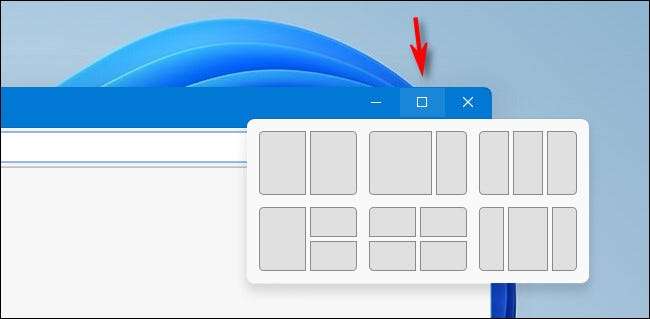
Efter en stunds svävar (klicka inte ännu), kommer menyn att visas. För att använda den genom att klicka på rektangeln som representerar där du vill placera det aktuella fönstret i layouten.

När du har valt platsen för det första fönstret, ser du miniatyrer av de återstående öppna fönster i det öppna utrymmet bredvid fönstret du just placerade. Välj ett av dessa fönster för att fylla det tomma utrymmet genom att klicka på miniatyrbilden.

När du har fyllt alla öppna slots, har du den färdiga Snap layouten på plats.
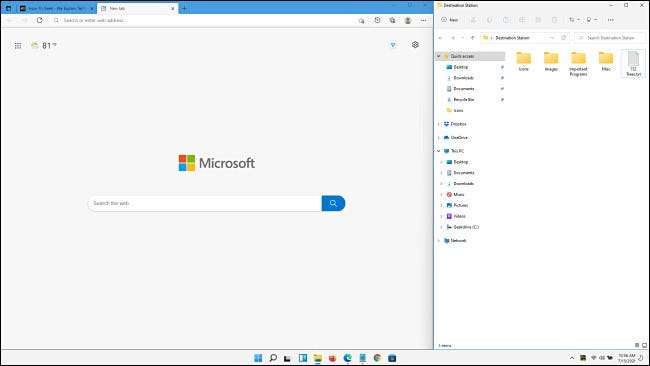
Layouten förblir fästs på plats tills du ändrar storlek på ett fönster manuellt eller välja en annan layout från snäpp menyn. Om du minimerar Windows en efter en, kommer de att hålla sina snäppas storlek och kommer att återvända till sina positioner när du återställa dem.
RELATERAD: Så här snappar du Windows till anpassade skärmregioner på Windows 10
Ett galleri med Windows 11 Snap layouter
Här är en titt på alla sex Snap layouter ingår i Windows 11 som vi sammanställt med hjälp av exempel fönster. I praktiken ser du att varje layout är idealisk för olika multitasking situationer. Du kanske vill experimentera med olika layouter tills du hittar den som bäst passar dina behov.
50/50 Sida-vid-sida
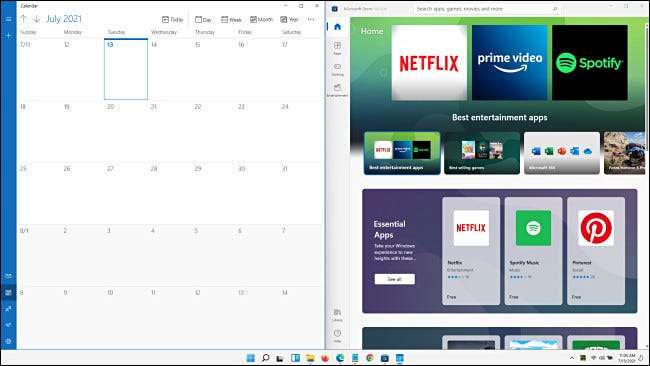
Denna layout är perfekt om du arbetar med två apps lika viktiga sida vid sida. Du kan också komma åt layouten lätt att använda Windows + vänsterpil och Windows + högerpil tangentbordsgenvägar , Precis som i Windows 10.
RELATERAD: Hur att ordna Windows med kortkommandon på Windows 10
Två tredjedelar en tredjedel Side-by-Side
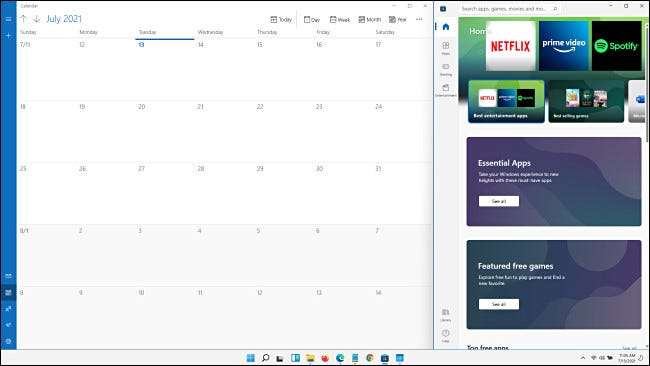
Om du arbetar på en primär applikation på vänster (som tar upp två tredjedelar av skärmen) med hänvisning till information i en annan fönstret till höger (i den återstående tredjedelen av den vertikala utrymme) kan denna layout kommer till hands.
Lika-Thirds Vertikala
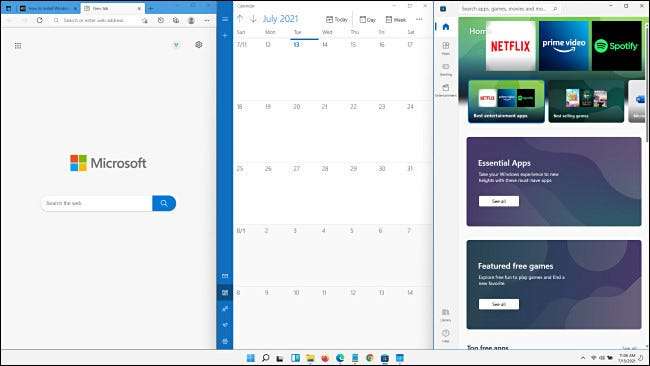
Här ser vi tre fönster tar upp maximala vertikala utrymme men delas i två lika tredjedelar horisontellt. Detta kan vara bra när du använder tre apps lika viktiga på skärmen samtidigt.
En på vänster, två på höger

Med denna layout, kan du ha en primär fönster ta upp den vänstra halvan av skärmen och två mindre program tar upp lika kvartal på höger sida. Detta kan vara perfekt när du arbetar på en primär app och du måste konsultera två fönster som referens.
En Grid of Four Windows

Med denna layout, kan du ha fyra lika stora fönster placerade i ett rutnät. Varje fönster tar upp en fjärdedel av skärmen. Liksom 50/50 layout ovan är detta Snap layout tillgängliga i Windows 10 utan att det behövs några särskilda verktyg.
Tre vertikala med största fönstret i Center
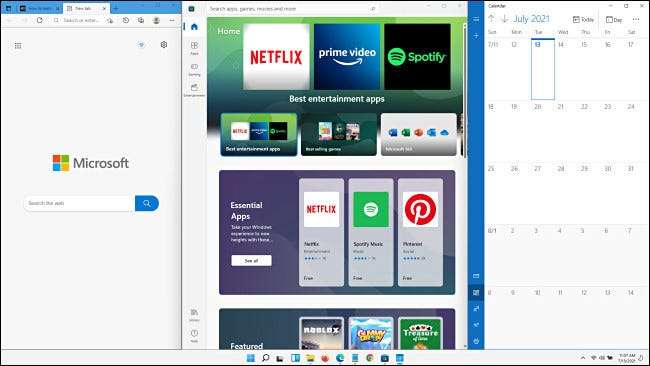
Och slutligen, ger detta Windows 11 Snap layout du ställning tre fönster sida vid sida (varje ta maximalt vertikalt utrymme) med en bredare fönster i mitten av skärmen.
Även om du inte planerar att köra Windows 11, är det möjligt att s et upp en del av dessa layouter som använder FancyZones i Microsofts PowerToys verktyg för Windows 10. Lycka till!
RELATERAD: Hur snäpper du som Windows 11 på Windows 10







